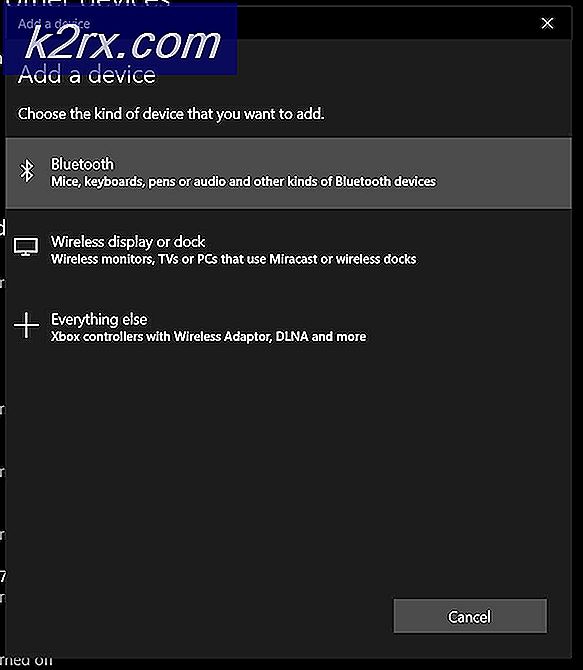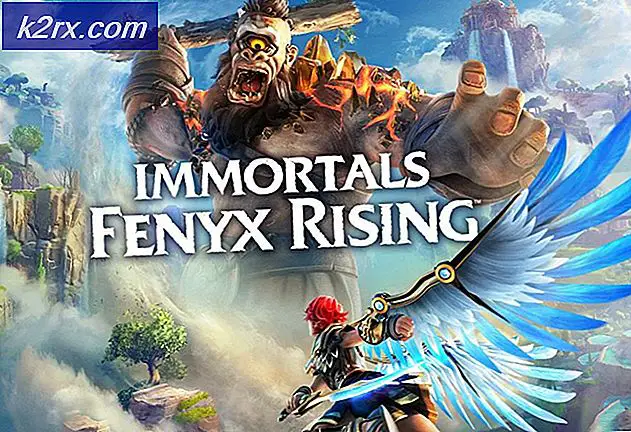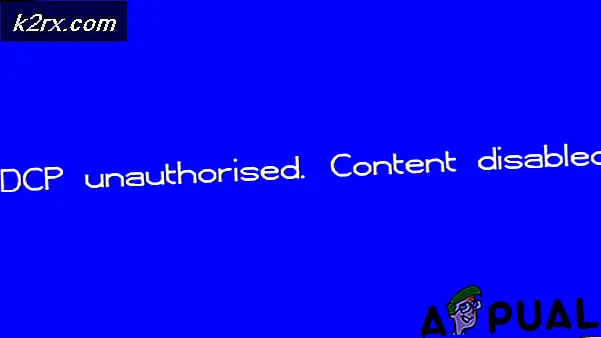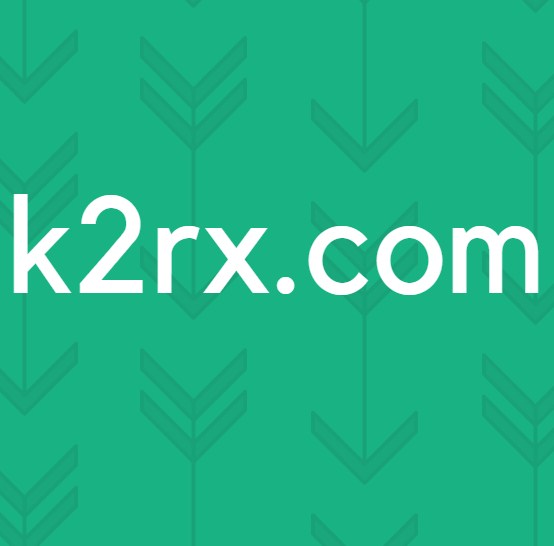Điều gì là: softthinks đại lý dịch vụ & Làm thế nào để vô hiệu hóa nó
SoftThinks Agent Service xuất hiện dưới dạng một tiến trình có tên SftService.exe trong trình quản lý tác vụ. Đối với một số người dùng, nó liên quan chặt chẽ đến toaster.exe. SoftThinks Agent Service là một phần của Tiện ích Khôi phục và Phục hồi của Dell thuộc Dell Backup and Recovery hoặc Dell DataSafe Local Backup hoặc AlienRespawn trong Dell Alienware PCs. Để đơn giản, đây là một tiện ích sao lưu tạo bản sao lưu hệ thống của bạn sao cho trong trường hợp có sự cố nghiêm trọng trên PC, bạn có thể khôi phục hệ thống của mình về trạng thái làm việc cuối cùng đã được sao lưu. Bất cứ khi nào hệ thống khởi động thành công hoặc thức dậy từ chế độ ngủ đông hoặc ngủ, tiện ích sao lưu của Dell tạo một bản sao của hệ thống vì nó thấy đây là cấu hình tốt nhất mới nhất cho hệ thống.
Vì sao lưu không cần một cửa sổ vật lý để chạy, nó sử dụng một dịch vụ có tên SftService.exe để chạy hoạt động. Không tương thích với phiên bản Windows bạn đang chạy làm cho chương trình này chiếm 100% mức sử dụng đĩa và do đó hơn 80% mức sử dụng CPU. Vì đây là một dịch vụ, bạn sẽ không tìm thấy tệp này trong các chương trình khởi động nhưng nó được tìm thấy trong các dịch vụ hệ thống.
Rất nhiều người dùng máy tính đã phàn nàn rằng máy tính của họ bị đóng băng với mức sử dụng đĩa cao trong khoảng 10 phút đến 3 giờ. Khi kiểm tra kỹ hơn, người dùng có thể thu hẹp sự cố thành một quy trình cụ thể có tên là SoftThinks Agent Service trong trình quản lý tác vụ. Bằng cách sắp xếp các quy trình của bạn bằng cách sử dụng đĩa trong trình quản lý tác vụ, bạn có thể biết quy trình nào đang sử dụng dung lượng đĩa nhiều nhất.
Việc sử dụng đĩa cao này cũng khiến cho CPU sử dụng hơn 80% và tiêu hao pin rất nhanh. Với việc sử dụng đĩa và CPU, SoftThinks Agent chiếm ưu thế trong hệ thống từ 10 phút đến vài giờ. Vấn đề có thể biến mất trong một thời gian, nhưng khi bạn khởi động lại máy tính của bạn hoặc đi ra khỏi chế độ ngủ hoặc ngủ đông, máy tính sẽ mất nhiều thời gian để có thể sử dụng được. Bây giờ, SoftThinks Agent Service là gì và nó làm gì? Có cần thiết trong việc chạy Windows hay không; và nó có thể bị vô hiệu hóa nếu nó không cần thiết không? Đây là những câu hỏi mà bài viết này sẽ trả lời.
Dịch vụ đại lý SoftThinks có cần thiết để chạy Windows không?
'SftService.exe' không cần thiết cho Windows và thường gây ra sự cố. Nó không có gì khác với những gì tiện ích Windows Backup sẵn có. Bạn có thể sử dụng tiện ích Sao lưu và Khôi phục Windows (Bảng điều khiển> Xem các biểu tượng nhỏ / Tất cả các mục trong Bảng điều khiển> Sao lưu và khôi phục) tại vị trí của nó. Nếu bạn thực sự muốn tiếp tục sử dụng Dell Backup, bạn có thể thử phiên bản cập nhật có thể khắc phục lỗi này để tải xuống tại đây hoặc tại đây. Nếu bạn chọn, bạn có thể tắt dịch vụ này hoặc gỡ cài đặt tiện ích sao lưu dell. Đây là cách bạn có thể đạt được điều này.
Phương pháp 1: Tắt dịch vụ tác nhân SoftThinks
Bạn có thể giữ lại phần mềm sao lưu dell bằng cách dừng SoftThinks Agent Service bắt đầu tự động. Các tệp của bạn sẽ không thay đổi nhưng điều này sẽ ngăn dịch vụ tự động cướp quyền sử dụng đĩa và thúc đẩy việc sử dụng CPU đến một điểm mà máy tính bị đóng băng.
Mẹo CHUYÊN NGHIỆP: Nếu vấn đề xảy ra với máy tính của bạn hoặc máy tính xách tay / máy tính xách tay, bạn nên thử sử dụng phần mềm Reimage Plus có thể quét các kho lưu trữ và thay thế các tệp bị hỏng và bị thiếu. Điều này làm việc trong hầu hết các trường hợp, nơi vấn đề được bắt nguồn do một tham nhũng hệ thống. Bạn có thể tải xuống Reimage Plus bằng cách nhấp vào đây- Nhấn phím Windows + R để mở Chạy
- Nhập 'Services' và nhấn enter để mở cửa sổ Services
- Tìm một dịch vụ có tên 'SoftThinks Agent Service'. Nhấp chuột phải vào nó và chọn thuộc tính.
- Trong cửa sổ properties, nhấn vào hộp kết hợp thả xuống có tên 'startup type' và thay đổi thành Disabled (hoặc Manual: Manual sẽ cho phép bạn mở tiện ích sao lưu của Dell vào một ngày sau đó nếu bạn muốn).
- Trong phần 'trạng thái dịch vụ', nhấp vào Dừng để xóa dịch vụ Đại lý SoftThinks đã chạy trên hệ thống của bạn.
- Nhấp vào 'Áp dụng', 'OK' và sau đó đóng cửa sổ dịch vụ. Vấn đề bây giờ sẽ được sửa.
Phương pháp 2: Gỡ cài đặt tiện ích Sao lưu của Dell
Nếu bạn không cần đến tiện ích sao lưu của Dell, bạn có thể gỡ cài đặt nó. Thao tác này cũng sẽ xóa Dịch vụ tác nhân SoftThinks và xóa lỗi sử dụng đĩa.
- Nhấn phím Windows + R để mở Chạy
- Nhập 'appwiz.cpl' và nhấn enter để mở cửa sổ Chương trình và Tính năng
- Hãy tìm Dell Backup and Recovery hoặc Dell DataSafe Local Backup hoặc AlienRespawn trong máy tính Dell Alienware. Tất cả đều là những tiện ích sao lưu cài đặt dịch vụ này.
- Nhấp vào chương trình để chọn nó và nhấn Uninstall
- Làm theo lời nhắc trên màn hình để gỡ cài đặt hoàn toàn chương trình
- Khởi động lại máy tính của bạn.
Lưu ý: Bản cập nhật tiện ích Dell Backup có sẵn tại đây có thể khắc phục sự cố này. Đừng quên rằng việc sử dụng đĩa cao cũng là dấu hiệu của một ổ đĩa cứng bị lỗi. Nếu bạn không thể thấy nguyên nhân rõ ràng cho việc sử dụng đĩa cao từ trình quản lý tác vụ và thậm chí bạn đã cài đặt lại Windows và xóa tất cả vi-rút, thì đây sẽ là thời điểm tốt nhất để sao chép đĩa cứng và cài đặt đĩa mới trước khi hoàn thành thất bại.
Mẹo CHUYÊN NGHIỆP: Nếu vấn đề xảy ra với máy tính của bạn hoặc máy tính xách tay / máy tính xách tay, bạn nên thử sử dụng phần mềm Reimage Plus có thể quét các kho lưu trữ và thay thế các tệp bị hỏng và bị thiếu. Điều này làm việc trong hầu hết các trường hợp, nơi vấn đề được bắt nguồn do một tham nhũng hệ thống. Bạn có thể tải xuống Reimage Plus bằng cách nhấp vào đây